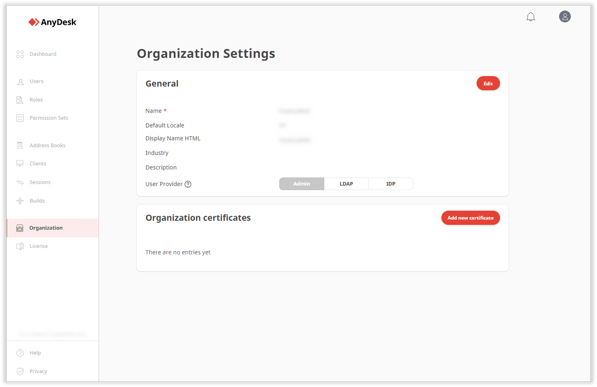- Help Center
- my.anydesk II
- Organization
組織を設定する
Enterprise-Cloud / Ultimate-Cloud ライセンスを持つユーザーに適用されます。
|
my.anydesk II では、あなた自身で組織設定ができます。あなたが追加し、組織 IDを知っているユーザーのみがサインイン可能で、かつ組織の一員になることができます。 |
組織にユーザーを追加する方法の詳細については、ユーザー プロバイダー を参照して下さい。
組織を設定する
Enterprise-Cloud ライセンスを購入すると、 my.anydesk I および my.anydesk II から 2 通のメールが届きます。ライセンス所有者は、組織を構成し、組織にユーザーを追加し、my.anydesk II 内の各機能へのアクセス権限を許可することができます。
組織を設定するには:
- メールにアクセスし、my.anydesk IIが提供する確認とパスワード設定のリンクに従います。
- アカウントのパスワードを作成し、 続行 をクリックします。
- 開いたページで、ログイン名と新しく作成したパスワードでサインインし、サインイン をクリックします。
- 組織名の設定 ウィンドウで、ライセンス ユーザーが署名に使用する組織の名前を入力します。の。
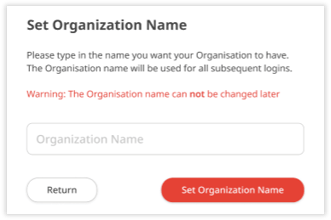
注: 一度設定した組織名は編集または削除できません。
5. 組織名の設定 をクリックします。
6. 提供された組織名を確認し、 続行 をクリックします。
7. 組織へのアクセス リンクについては、電子メールを確認してください。
その後、 組織 ID を使用してmy.anydesk II にサインインし、組織にユーザーを追加し、my.anydesk IIの表示や編集の許可をユーザーにアサインして管理します。
組織へのアクセス
HTML 名、業界、説明、ユーザー プロバイダーなど、組織の詳細を編集できます。
組織の設定にアクセスするには:
- my.anydesk II に移動し、 SSO でサインイン し、ポップアップ ウィンドウで組織の名前を入力して 続行をクリックします。
- 資格情報でサインインし、 組織 タブを開きます。